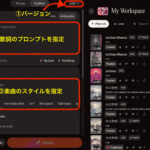家計簿アプリ「Zaim(ザイム)」を無料で使いこなす方法(7つのステップ)
来年に向けて「最強の家計簿」の作成に取り組んでいます。
今年はいろいろ失敗しましたので、生活の基盤を作り直そうと思ったことがことの発端でした。
【関連記事】2022年はスタグフレーションにそなえて最強の家計簿を作ろう!
いまさらですが、あらためて痛感しているのは「家計簿の重要性」です。
現実から目を避けてはいけない……
そうだ、家計簿アプリを使おう!
ただ、家計簿作成に時間を取れないので、効率的な支出見直し方法を考える必要があります。
その際に利用するべきなのが「家計簿アプリ」です。
家計簿アプリは非常に便利で、銀行口座やクレジットカードのアカウントとひもづければ自動的に収入や支出を記録してくれます。
私の場合は「Zaim」というアプリを使いました。
その他にも「マネーフォワード」や「毎日家計簿」といったアプリがありますが、主な機能は大きく変わらないとおもいます。
以下では「Zaim」を例にして話をすすめます。
(1)家計簿アプリを使う一番の目的を決めよう。
まず、家計簿アプリは無料サービスを使いましょう。
ほとんどの家計簿アプリは無料で提供されていますが、有料アプリもありますので個人的な好みでいいと思います。
その際に決めておくべきは「そもそも家計簿アプリで何をするべきか?」ということです。つまり「目的」ですね。
私の目的は「1ヵ月の支出を把握すること」でした。
家計のBS(資産と負債)は比較的簡単に取得できるので別にアプリを使わなくても大丈夫でしょう。問題は、集計がめんどくさいPL(収支)です。こちらをアプリにまかせるほうが効率的です。
人によっては、「収入と支出のバランスを比べる」「エンゲル係数を計算する」「住宅費などの固定費を分析する」などの目的で家計簿アプリを使うことでしょう。
しかし、一般人にとっては「1ヵ月の支出を把握すること」という目的だけでOK。
(2)銀行口座やクレジットカードを連携しよう。
次にやるべき事は、設定です。
まず、クレジットカードや銀行口座の登録と連携をしましょう。
この連携機能を使うと、カード支払いや銀行での入出金が行われたときに自動的に更新されるのでわざわざメモをしたりレシートをとっておく必要がなくなります。
方法は、右のメニューバーの「設定」>1番上の「連携設定」を選びます。
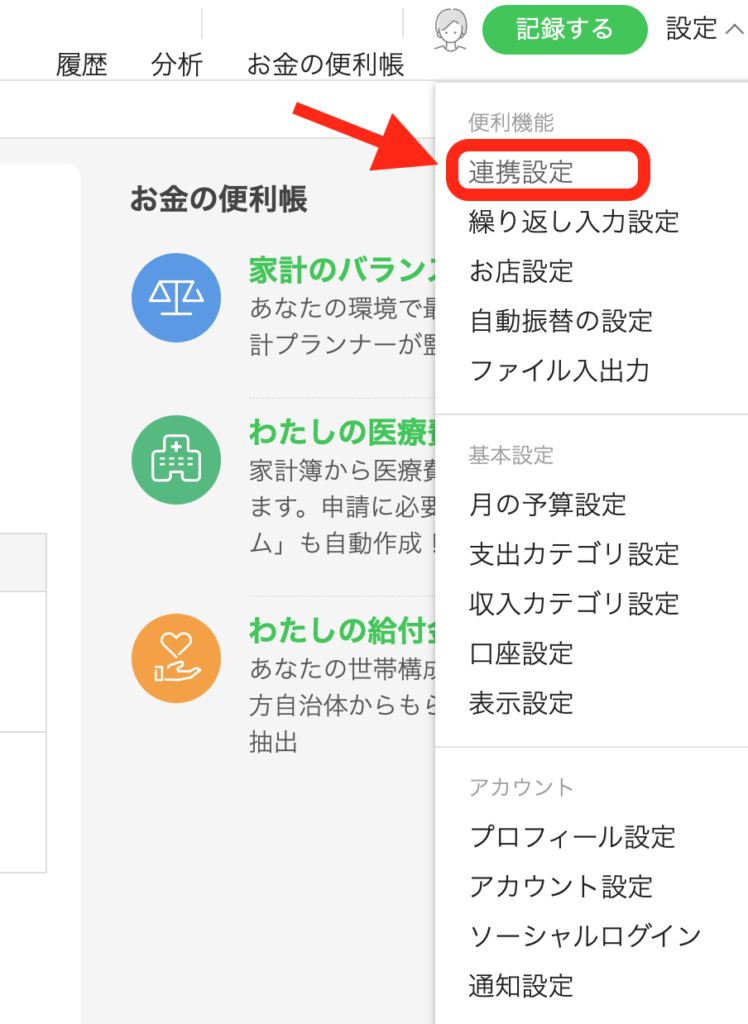
次に自分の利用している銀行口座やクレジットカードを「連携先を追加」から登録します。
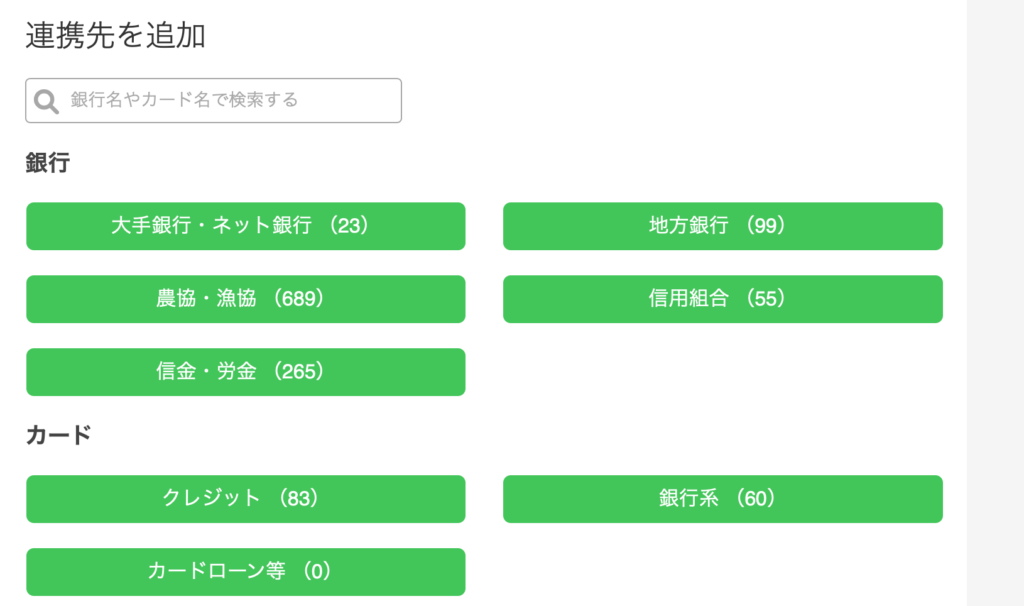
これで完了です!
(3)お店を設定して「カテゴリ」を登録しよう!
次にお店を設定しておきましょう。
よく利用するお店を登録することによって「カテゴリ」に反映させることができるのです。
方法としては、
(1)「設定」>「お店設定」をクリックします。
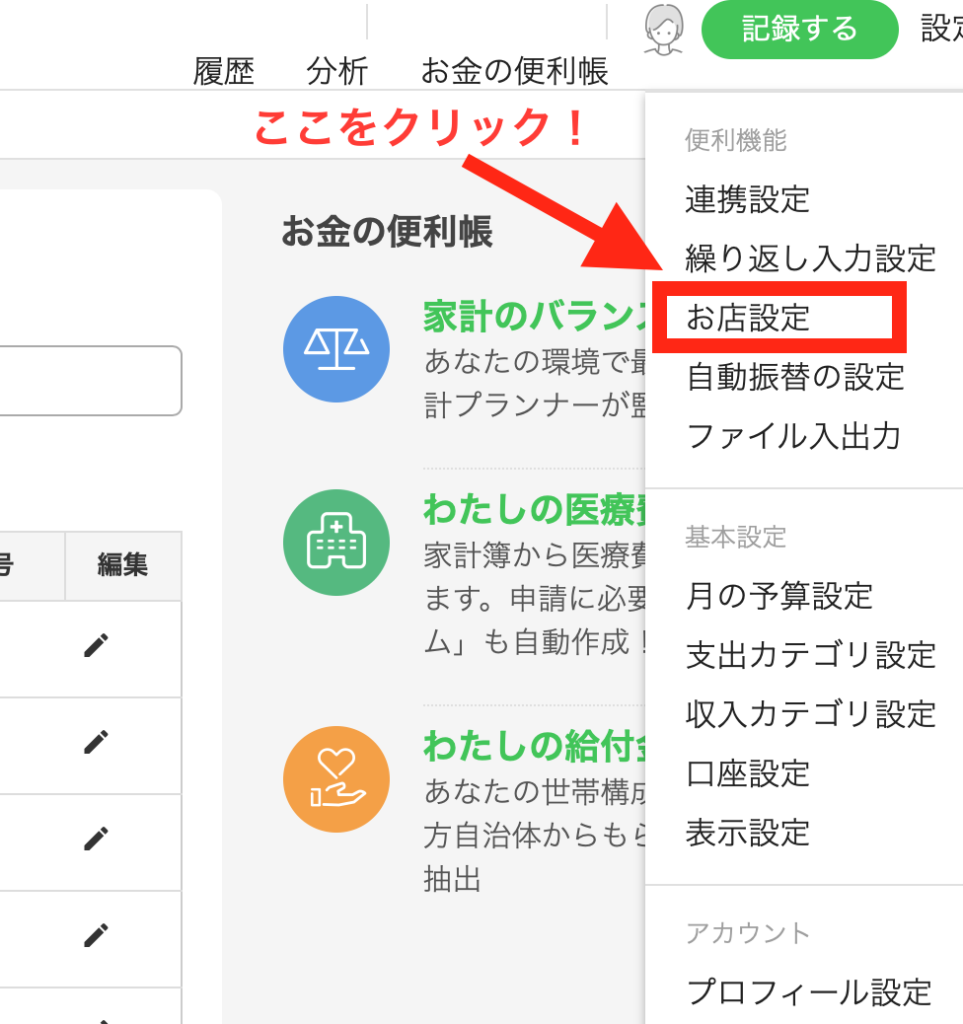
すると以下のように支出先の店舗名が出てきます。
右の「編集」ボタンをクリックするとそれぞれの店舗のカテゴリを変更できるようになります。
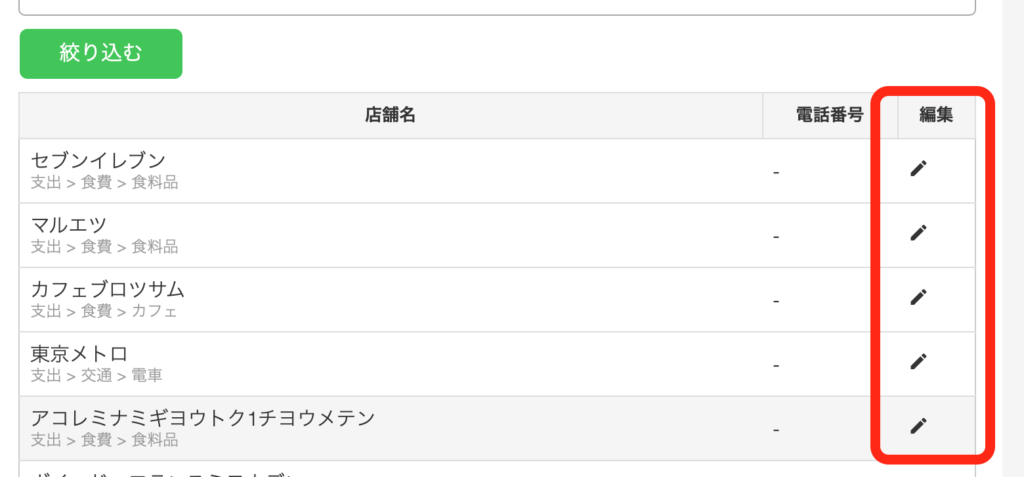
デフォルト設定ではそれぞれの店舗にカテゴリが自動的に登録されています。
システムが「どのような支払いがされたか」を店舗名から判断して自動設定しているようですね。
そのため、ときどき間違ったカテゴリで設定されていることがあります。
たとえば私の場合、このような事例がありました。
- 店名「デパート名」→カテゴリ「衣服代」
- 店名「カルディ」→カテゴリ「カフェ代」
- 店名「DMMドットコム(仮想通貨取引)」→カテゴリ「エンタメ」
- 店名「オンラインサロン」→カテゴリ「美容代」
システムは完璧ではないので、「店舗名」と「カテゴリ」を確認しておきましょう。
すると、より正確なデータを作成できるようになります。
これを修正するのは多少手間ですが、これをしておくと後の工程が楽になります!
(4)有料サービスを無料で使おう!
Zaimはもちろん無料で利用できますが、それに加えて「プレミアムサービス」という有料サービスもあります。有料サービスを利用したほうが利便性が高い場合もありますが、家計簿の作成にお金を使いたくないですよね。
ここで、次のような戦略をたてました。
- ① 有料の「プレミアムサービス」を申し込む!
- ② 30日の無料サービス期間のあいだに必要な有料機能を利用する。
- ③ 30日以内に有料サービスを解約して、その後は無料サービスを使う!
ここでひとつ補足します。
この「プレミアムサービス」は無料サービス期間というものがあります。
2021年12月時点では無料期間は30日(WEB版)。
その無料期間(30日)を超えるとプレミアムサービス「月プラン」で440円、「年プラン」で4,378円の料金が課金されるのです。
家計を節約する目的で家計簿アプリを使うのに月に440円支払うのもしゃくですよね。
だから、この無料期間のあいだで自分の目的を達成しちゃいましょう!
(5)どの機能を使うかを決めよう!
次に、有料サービスのなかで必要な機能を決めましょう。
「比較一覧」からプレミアムサービスの機能をざっとみてみると……

この機能の中で自分が必要なものだけピックアップすると、私の場合は1つだけ!
それは、
「履歴のダウンロード」
です。
その他の機能は今のところ不要と判断しました。
そもそも家計の記録なので複雑な取引はほぼないし、支出回数もそれほど多くないですしね。
過去の支出履歴をダウンロードできればあとはExcelの機能で分析してみましょう!
(6)過去の家計データをダウンロードしよう!
次に過去の収支データをダウンロードしましょう。
履歴のダウンロード方法は簡単です。
画面の右上の「設定」から「ファイル入出力」を選びます。
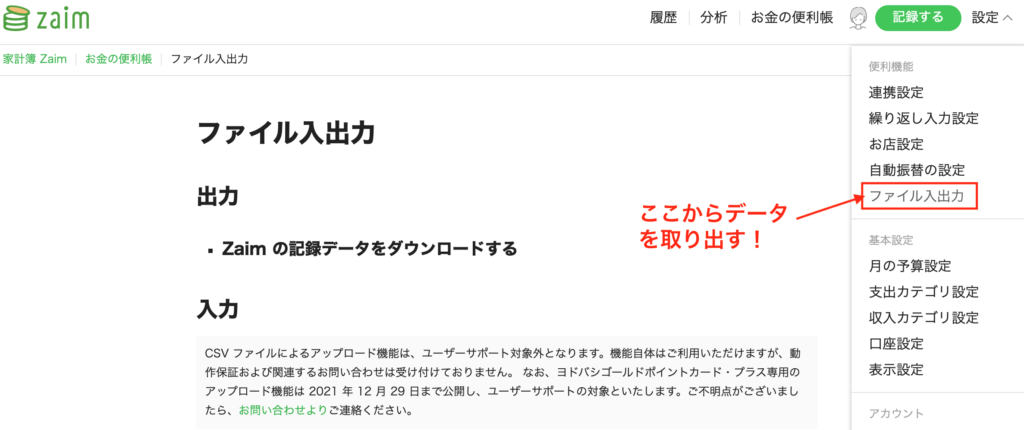
そして「Zaimの記録データをダウンロードする」の文字をクリックすると以下の画面がでます。ここで、取得したいデータの期間を指定し「この条件でダウンロード」を押すだけでOK。
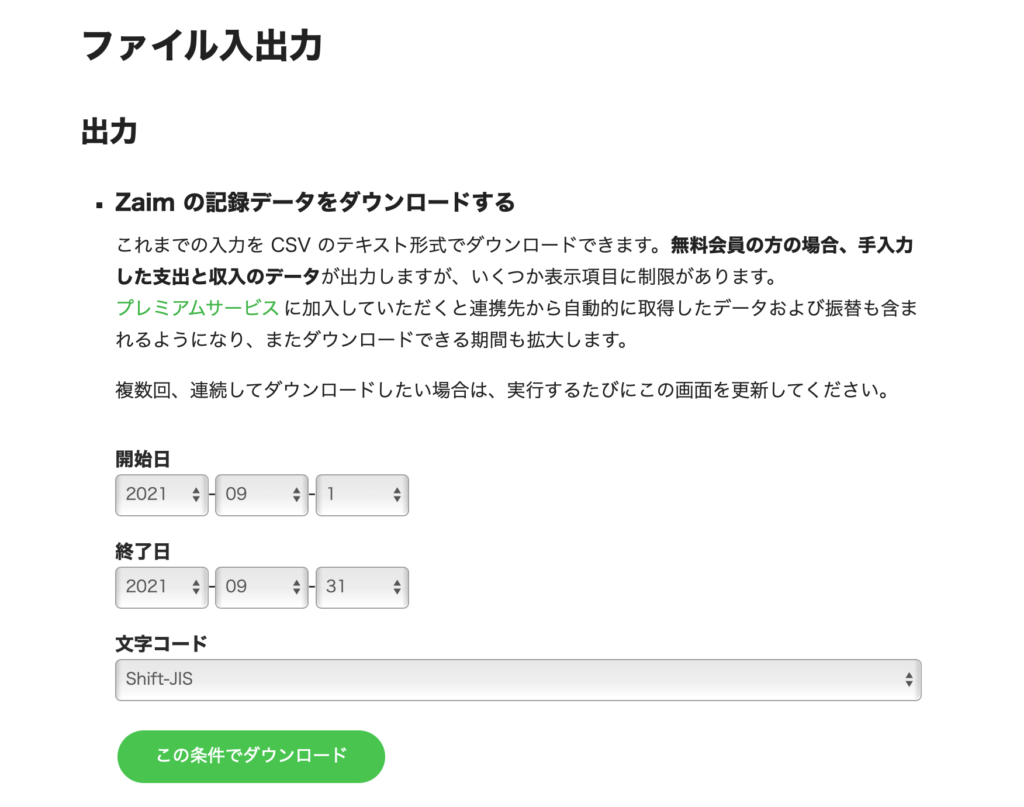
すると、CSVファイルがダウンロードされます。
これをExcelで加工して自分で分析してみましょう!
ついでにExcelのピボットテーブルの機能をおぼえれば、キャリアアップにもつながりますね!
(7)主戦場をアプリからExcelに移そう
ここから先はExcelで管理することにしました。
もちろんこの家計簿アプリ内でも様々な分析ができますし、そのほうが便利だとは思います。
しかし、データをプラットフォームで管理するリスクやセキュリティーの問題、使い勝手などを考えると、Excel管理が好ましいと思っています!
関連記事:【脱!初心者】家計簿作成の前におさえるべきExcel「ピポットテーブル」の使い方。
関連記事:【FP1級がこっそりやってる見直し術】資産形成にはまず「プライベートBS」と「生活防衛費」から始めよ!
🌟お役立ち情報&サービスのご案内
活動のご紹介
①個別相談
「1級FP」「宅建士」「行政書士合格者」として、いろいろなアプローチから人生設計をお手伝いします!
【ココナラ】というサービスで「FP相談」受付中!
そのほか「勉強相談」や「会社を辞めたいご相談」も出品しています!
📧お気軽にご相談ください!
ココナラ以外でもお問い合わせフォームからメッセージをお送りいただけます。
②Kindle作家活動
14冊の電子書籍、好評発売中!(自分で言うよ!)
📖 今すぐお得に読める! 📖
Kindle Unlimited会員なら月額980円で200万冊以上の電子書籍が読み放題!
>> 30日間の無料体験はこちら
問い合わせはお気軽に!
💬 ブログを読んで「ちょっと話を聞いてみたい」「直接質問したい」と思った方は、
お問い合わせフォームからご連絡いただけます。
ご相談やご質問はお気軽にどうぞ!
👉 各サービスの詳細や最新情報は以下でまとめています。
この記事を書いたのは私です

-
いまは兼業会社員ですが、2025年中に行政書士事務所を開業予定!
【経歴】1977年兵庫県生まれ。一橋大学経済学部卒業後、多業界ですべての管理部門を経験しました!(IT、経理、経営企画、財務、人事、マーケティングなど)
【保有資格】1級FP技能士・宅地建物取引士・行政書士試験合格(2024年)・HSK2級・TOEICそこそこ。
【得意分野】人生設計。計画立案。ライティング。図解。
【趣味】カフェめぐり。グルメ。勉強。旅。表現。
最新の投稿
 旅&グルメ2025年6月19日スペイン語学習をオススメする理由
旅&グルメ2025年6月19日スペイン語学習をオススメする理由 家計戦略2025年6月5日中高年こそ「地域通貨」を使おう!
家計戦略2025年6月5日中高年こそ「地域通貨」を使おう! 旅&グルメ2025年6月3日ちょっとスペインに行くことにします。
旅&グルメ2025年6月3日ちょっとスペインに行くことにします。 健康2025年6月2日映画「サブスタンス」が意外と面白かった。
健康2025年6月2日映画「サブスタンス」が意外と面白かった。